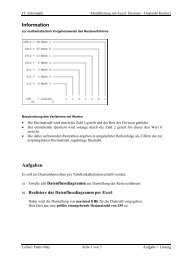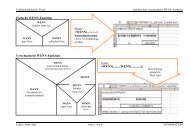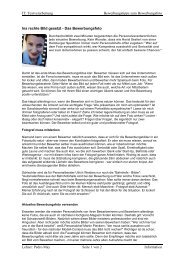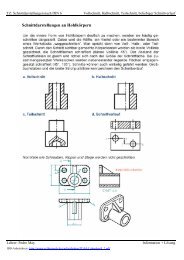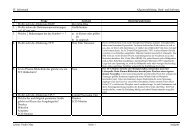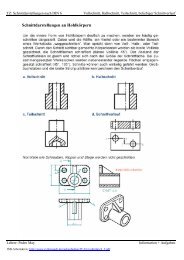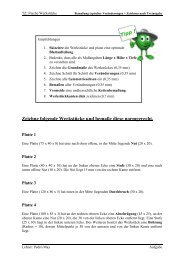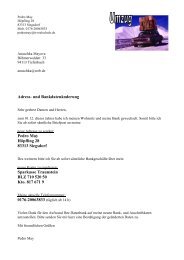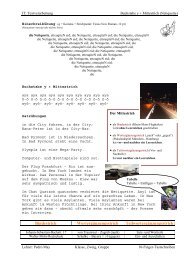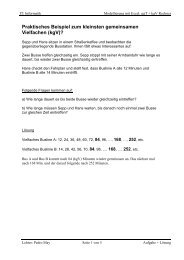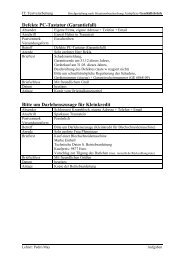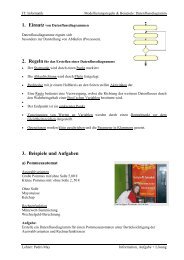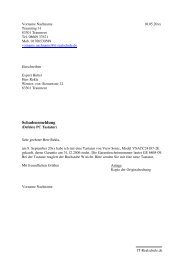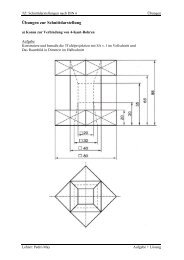Dokumentation & Hinweise zur Installation der ... - IT-Realschule.de
Dokumentation & Hinweise zur Installation der ... - IT-Realschule.de
Dokumentation & Hinweise zur Installation der ... - IT-Realschule.de
Sie wollen auch ein ePaper? Erhöhen Sie die Reichweite Ihrer Titel.
YUMPU macht aus Druck-PDFs automatisch weboptimierte ePaper, die Google liebt.
<strong>IT</strong>: Software<br />
OpenOffice als Alternative zu Microsoft Office<br />
Als Alternative zum Microsoft Office Paket (Word, Excel, PowerPoint, Access) kann<br />
auch das kostenlose OpenOffice Paket verwen<strong>de</strong>t war<strong>de</strong>n.<br />
1. Quelle: http://<strong>de</strong>.openoffice.org/<br />
Download von OpenOffice<br />
Lehrerin: Steffi Englmüller<br />
<strong>Dokumentation</strong> & <strong>Hinweise</strong>
<strong>IT</strong>: Software<br />
OpenOffice als Alternative zu Microsoft Office<br />
2. Datei speichern und anschließend installieren.<br />
<strong>Installation</strong>sanweisungen folgen Vollständige Programminstallation auswählen!<br />
Lehrerin: Steffi Englmüller<br />
<strong>Dokumentation</strong> & <strong>Hinweise</strong>
<strong>IT</strong>: Software<br />
OpenOffice als Alternative zu Microsoft Office<br />
Mit OpenOffice arbeiten<br />
Microsoft WORD<br />
Microsoft Excel<br />
Microsoft Powerpoint<br />
Microsoft Access<br />
Dateien abspeichern<br />
1. Datei Speichern unter<br />
Lehrerin: Steffi Englmüller<br />
<strong>Dokumentation</strong> & <strong>Hinweise</strong>
<strong>IT</strong>: Software<br />
OpenOffice als Alternative zu Microsoft Office<br />
2. Speicher in: Laufwerk und Speicherort (Ordner) auswählen<br />
3. Dateiname festlegen, hier: „Referat Vorname Name“<br />
4. Dateityp: „Microsoft Powerpoint 97/2000/XP“<br />
nur so kann die Datei in <strong><strong>de</strong>r</strong> Schule auch geöffnet wer<strong>de</strong>n!!!<br />
5. „Aktuelles Format beibehalten“ anklicken<br />
Die Datei wird gespeichert und kann jetzt mit Microsoft PowerPoint geöffnet<br />
wer<strong>de</strong>n.<br />
Alle OpenOffice-Dateien müssen mit diesem Dateityp abgespeichert wer<strong>de</strong>n,<br />
um sie in <strong><strong>de</strong>r</strong> Schule öffnen zu können!<br />
Lehrerin: Steffi Englmüller<br />
<strong>Dokumentation</strong> & <strong>Hinweise</strong>